条码打印机安装说明
- 格式:doc
- 大小:255.00 KB
- 文档页数:6
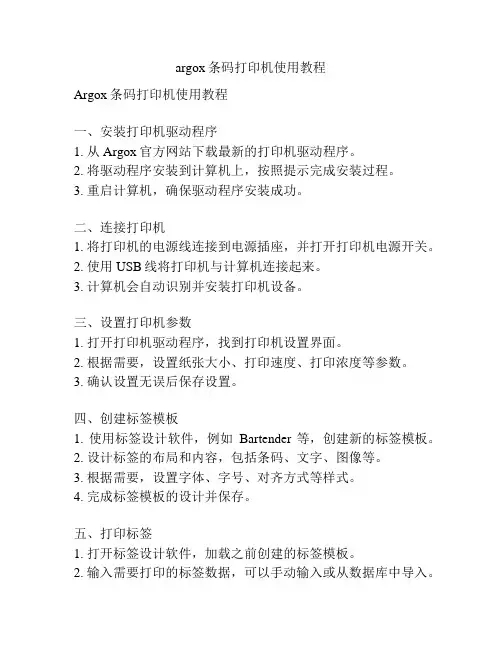
argox条码打印机使用教程Argox条码打印机使用教程一、安装打印机驱动程序1. 从Argox官方网站下载最新的打印机驱动程序。
2. 将驱动程序安装到计算机上,按照提示完成安装过程。
3. 重启计算机,确保驱动程序安装成功。
二、连接打印机1. 将打印机的电源线连接到电源插座,并打开打印机电源开关。
2. 使用USB线将打印机与计算机连接起来。
3. 计算机会自动识别并安装打印机设备。
三、设置打印机参数1. 打开打印机驱动程序,找到打印机设置界面。
2. 根据需要,设置纸张大小、打印速度、打印浓度等参数。
3. 确认设置无误后保存设置。
四、创建标签模板1. 使用标签设计软件,例如Bartender等,创建新的标签模板。
2. 设计标签的布局和内容,包括条码、文字、图像等。
3. 根据需要,设置字体、字号、对齐方式等样式。
4. 完成标签模板的设计并保存。
五、打印标签1. 打开标签设计软件,加载之前创建的标签模板。
2. 输入需要打印的标签数据,可以手动输入或从数据库中导入。
3. 连接打印机,并选择打印机型号。
4. 调整打印机设置,例如打印份数、打印方向等。
5. 点击打印按钮,开始打印标签。
六、故障排除1. 如果打印机无法正常工作,首先检查打印机是否接通电源。
2. 检查打印机与电脑的连接是否松动或损坏。
3. 确认打印机驱动程序是否正确安装。
4. 如果问题仍然存在,参考打印机的用户手册进行故障排除。
以上就是Argox条码打印机的基本使用教程,希望对您有所帮助。
如有其他问题,请参考打印机的用户手册或联系厂家技术支持。
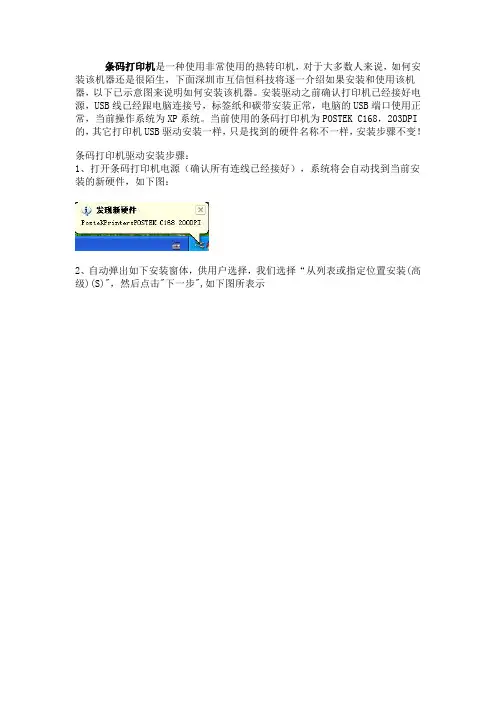
条码打印机是一种使用非常使用的热转印机,对于大多数人来说,如何安装该机器还是很陌生,下面深圳市互信恒科技将逐一介绍如果安装和使用该机器,以下已示意图来说明如何安装该机器。
安装驱动之前确认打印机已经接好电源,USB线已经跟电脑连接号,标签纸和碳带安装正常,电脑的USB端口使用正常,当前操作系统为XP系统。
当前使用的条码打印机为POSTEK C168,203DPI的,其它打印机USB驱动安装一样,只是找到的硬件名称不一样,安装步骤不变!
条码打印机驱动安装步骤:
1、打开条码打印机电源(确认所有连线已经接好),系统将会自动找到当前安装的新硬件,如下图:
2、自动弹出如下安装窗体,供用户选择,我们选择“从列表或指定位置安装(高级)(S)",然后点击"下一步",如下图所表示
3、勾选“在搜索中包括这个位置(O)”,然后点击"浏览(B)",选择驱动程序所在的位置,找到驱动程序所在的问题后,点击确定,如下图:
4、安装结束,驱动程序拷贝结束后,系统会提示“驱动程序安装完成”,并且硬件可以使用的提示,如下图:
5、打印测试
为了确认驱动是否已经安装完成,我们可以通过打印测试页,来检查驱动是否安装正确,参考如下图:
如果条码打印机能够正确的打印出当前的测试页,则标签打印机可以正常使用了,否则需要确认打印机的驱动是否安装正确,打印机是否处于暂停状态!一般情况下把打印机关机,然后再开机,重新复位一下,则可以解决打印的问题!如果还有问题,可以联系深圳市互信恒科技公司技术人员需求解决方案!。
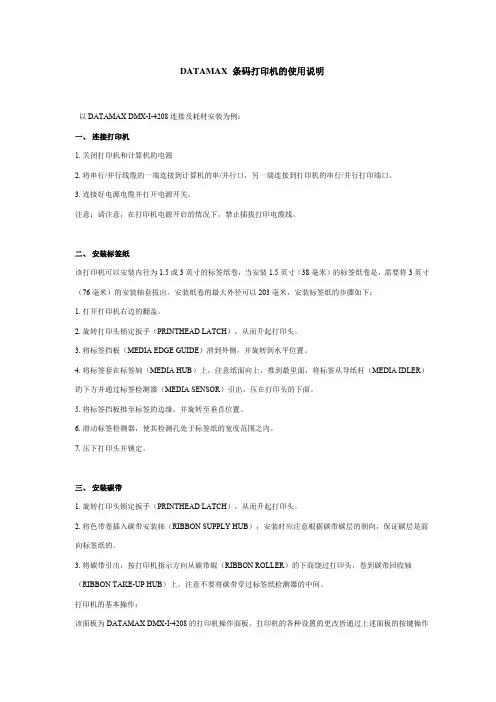
DATAMAX 条码打印机的使用说明以DATAMAX DMX-I-4208 连接及耗材安装为例:一、连接打印机1. 关闭打印机和计算机的电源2. 将串行/并行线缆的一端连接到计算机的串/并行口,另一端连接到打印机的串行/并行打印端口。
3. 连接好电源电缆并打开电源开关。
注意:请注意,在打印机电源开启的情况下,禁止插拔打印电缆线。
二、安装标签纸该打印机可以安装内径为1.5或3英寸的标签纸卷,当安装1.5英寸(38毫米)的标签纸卷是,需要将3英寸(76毫米)的安装轴套拔出。
安装纸卷的最大外径可以203毫米,安装标签纸的步骤如下:1. 打开打印机右边的翻盖。
2. 旋转打印头锁定扳手(PRINTHEAD LATCH),从而升起打印头。
3. 将标签挡板(MEDIA EDGE GUIDE)滑到外侧,并旋转到水平位置。
4. 将标签套在标签轴(MEDIA HUB)上,注意纸面向上,推到最里面,将标签从导纸杆(MEDIA IDLER)的下方并通过标签检测器(MEDIA SENSOR)引出,压在打印头的下面。
5. 将标签挡板推至标签的边缘,并旋转至垂直位置。
6. 滑动标签检测器,使其检测孔处于标签纸的宽度范围之内。
7. 压下打印头并锁定。
三、安装碳带1. 旋转打印头锁定扳手(PRINTHEAD LATCH),从而升起打印头。
2. 将色带卷插入碳带安装轴(RIBBON SUPPLY HUB),安装时应注意根据碳带碳层的朝向,保证碳层是面向标签纸的。
3. 将碳带引出,按打印机指示方向从碳带辊(RIBBON ROLLER)的下面饶过打印头,卷到碳带回收轴(RIBBON TAKE-UP HUB)上。
注意不要将碳带穿过标签纸检测器的中间。
打印机的基本操作:该面板为DATAMAX DMX-I-4208的打印机操作面板。
打印机的各种设置的更改皆通过上述面板的按键操作完成。
在菜单模式下,各按键的功能为:l “PAUSE”—“REV↓”,向前翻页。
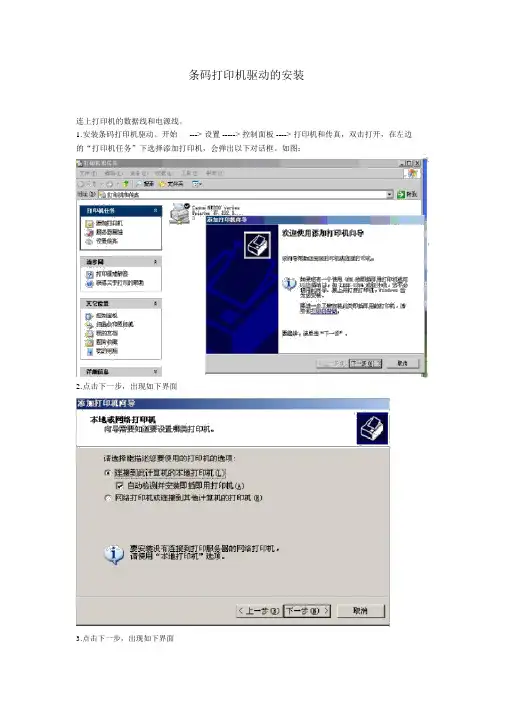
条码打印机驱动的安装连上打印机的数据线和电源线。
1.安装条码打印机驱动。
开始---> 设置 -----> 控制面板 ----> 打印机和传真,双击打开,在左边的“打印机任务”下选择添加打印机,会弹出以下对话框。
如图:2.点击下一步,出现如下界面3.点击下一步,出现如下界面4.点击下一步,出现如下界面5.点击下一步,出现如下界面6.点击下一步,出现如下界面7.根据驱动程序所在路径,通过上图“浏览”按钮选择驱动8.选中 TSC.inf 文件,点击“打开”按钮,弹出如下界面根据打印机的型号,选择打印机,如上图选中TSC TTP-243E Pro 。
点击下一步。
9.完成条码打印机驱动安装点击完成就行了。
10.条码打印机驱动安装完成,会显示安装完成的相应型号的打印机图标,如图:11.右键单击打印机图标,选择列表中的打印首选项,如下图:12.点击新建,打开编辑卷的面板,设置名称为:条码打印机,标签大小宽为:66 毫米,高为: 47 毫米的卷格式,如下图:(编辑前)(编辑后)完成后确定保存。
13.右键单击打印机图标――》打印首选项,选择新建的格式并应用,如下图:13.通过执行打印首选项中的选项面板,可调整打印文字的深浅度和打印的速度。
打印深度一般为:12,打印速度一般为:50.80mm/ 秒14.右键选择打印机图标,选择属性,打开打印机属性面板,打印测试页以确定打印机的正常使用。
15.进入固定资源管理系统,选择需要打印条码的相应数据,选择上面的条码选项,打开打印条码界面,如图:16.选择第五项,打开打印机设置如下图:通过该界面设置打印机的名称和打印方向。
17.通过页边距选项卡调整打印条码的位置,以达到打印的最佳效果。
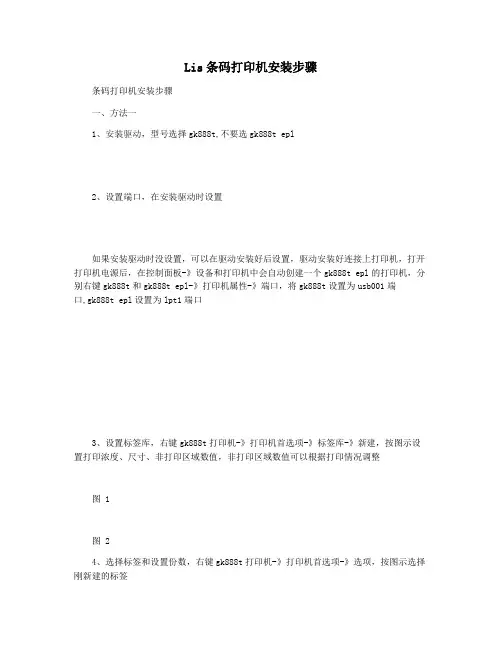
Lis条码打印机安装步骤条码打印机安装步骤一、方法一1、安装驱动,型号选择gk888t,不要选gk888t epl2、设置端口,在安装驱动时设置如果安装驱动时没设置,可以在驱动安装好后设置,驱动安装好连接上打印机,打开打印机电源后,在控制面板-》设备和打印机中会自动创建一个gk888t epl的打印机,分别右键gk888t和gk888t epl-》打印机属性-》端口,将gk888t设置为usb001端口,gk888t epl设置为lpt1端口3、设置标签库,右键gk888t打印机-》打印机首选项-》标签库-》新建,按图示设置打印浓度、尺寸、非打印区域数值,非打印区域数值可以根据打印情况调整图 1图 24、选择标签和设置份数,右键gk888t打印机-》打印机首选项-》选项,按图示选择刚新建的标签5、校正介质,右键gk888t打印机-》打印机首选项-》工具,按图示命令类型选择:操作,命令名称选择:校正介质,后点发送,打印机会自动校正介质,也就是打印机会自动检测标签纸的大小和出纸位置,在这里的其他命令可以根据实际情况发送到打印机进行相应设置6、进行完上面的步骤后就可以在his里选择gk888t打印机打印了。
二、方法二按键设置,比较麻烦,长按进纸键按钮使指示灯呈绿色并闪烁,闪烁次数代表如下意思:注:闪烁次数是第一次闪一下,大二次闪两下,不是总共闪的次数闪1次:此时放开进纸键按钮,打印当前打印机配置参数。
闪2次:此时放开进纸键按钮,打印机会进入介质感应模式,打印机自动测出条码打印纸长度,并停在正确的撕纸位置,自动保存打印参数。
闪3次:打印机自动调整打印机的波特率。
闪4次:打印机将把所有设置恢复到出厂参数,并自动测纸,自动保存参数。
闪5次:打印机进入打印宽度打印调整模式。
闪6次:打印机进入调整打印深度模式。
闪7次:打印机退出设置模式,返回ready状态。
感谢您的阅读,祝您生活愉快。
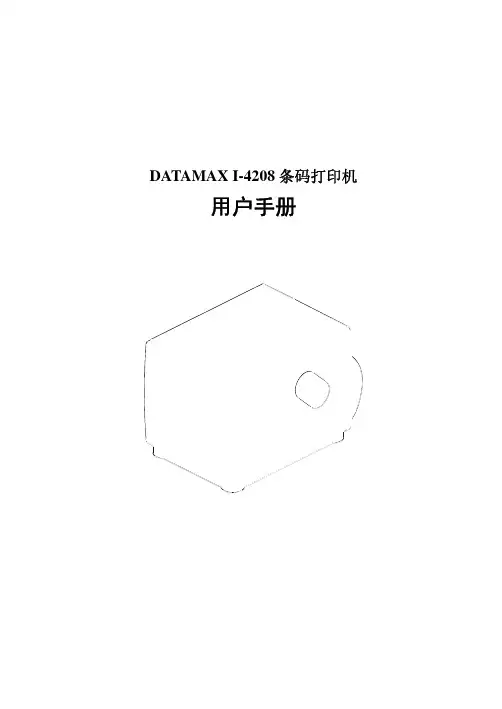
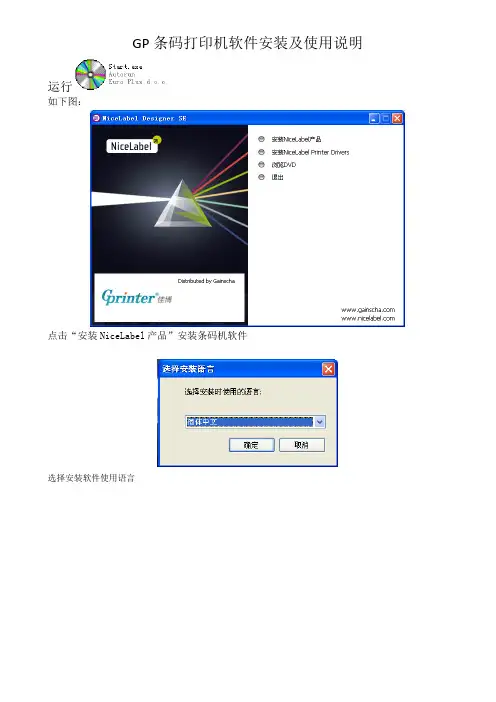
GP条码打印机软件安装及使用说明运行如下图:点击“安装NiceLabel产品”安装条码机软件选择安装软件使用语言点击下一步点击下一步,查看许可协议。
接受协议并继续下一步自行调整安装路径和附加图标,并点击安装,等待安装过程完成点击完成运行软件,至此安装过程全部完成。
软件运行后点击介绍界面的继续进入欢迎向导软件提供了三个不同大小和内容的标签样式供参考,用户可以参照示例来进行编辑,下面介绍新建标签的步骤,选择“创建新标签”,然后点击完成标签设置向导中第一步定义标签的尺寸,如40 mm X 30 mm就在“标签宽度”里输入4,“标签高度”里输入3,可以根据需要调整度量单位,尺寸输入时自行转换,点击下一步打印机选择中软件会扫描驱动列表并筛选出GP系列驱动供使用,其余驱动会自动屏蔽,可以选择打印方向为纵向或横向,点击完成,进入软件编辑界面左侧工具栏中可以选择使用所有可编辑对象,如“文本”,“条码”,“图片”,“矩形”,“直线”,“椭圆”,“反白”点击“文本”,鼠标出现大写“A”字母后点击标签编辑界面中想放置的位置,出现文本向导,选择固定文本则可以在下方输入框内输入需要的文字内容,字体可以点击“选择”来改动,如下图:确认改动后点击完成则字体会出现在刚才点击的位置菜单栏中的文本一栏可以继续调整字体样式和大小若文本选择“变量文字”时,确认好字体样式后点击下一步这里有两个方式选择,“键盘输入”是在向打印机下发打印任务时软件会给客户一个相应提示,在此文本内打印什么字符由用户通过键盘输入,而不是固定文本。
“计数器”则可以使用软件的累加功能达到让数字累加的效果键盘输入向导需要填写提示文本,比如要提示输入“产品名”则在文本内写入“产品名”,可以设置“最大字符数”和“格式”“字首”“字尾”可以根据需要填写,也可不填,完成后在标签编辑界面会出现“?????”的字样,在点击“打印”后会新增可以输入的文本框,并可以勾选“清除变量”,如下图:计数器方式的设置,点击下一步在这里可以设置“起始值”,如果勾选了“打印前提示数值”则可以像键盘输入文本一样在打印时输入初始值,“设置最大位数”表示数字最多的位数,可以选择“递增”或者“递减”方式,“预览”一栏可以看到数值变化的效果,点击下一步“每隔”填入每次递增或者递减的数量,“每几张标签更改一次值”填入每一个数值需要重复的标签数量,“到达极限值时重新计数”一栏可以勾选后输入一个极限值,每次到达极限值就会循环重新计数,更改好参数后可以从“预览”中看到数字是如何变化的,下一步中的字首字尾跟键盘输入的一致,完成后在标签界面同样会出现“?????”的字样,点击打印并打印多张就可以看到实际的效果了点击左侧“条码”,鼠标会变成带有条码标示的形状,点击标签编辑界面中需要放置的位置,出现条码向导。
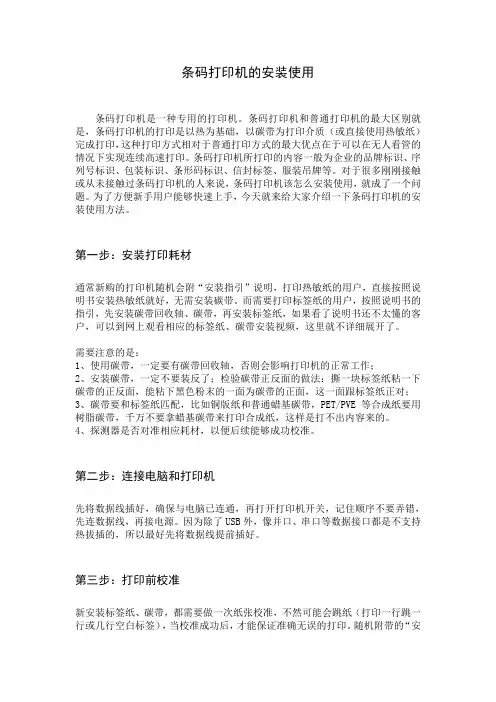
条码打印机的安装使用条码打印机是一种专用的打印机。
条码打印机和普通打印机的最大区别就是,条码打印机的打印是以热为基础,以碳带为打印介质(或直接使用热敏纸)完成打印,这种打印方式相对于普通打印方式的最大优点在于可以在无人看管的情况下实现连续高速打印。
条码打印机所打印的内容一般为企业的品牌标识、序列号标识、包装标识、条形码标识、信封标签、服装吊牌等。
对于很多刚刚接触或从未接触过条码打印机的人来说,条码打印机该怎么安装使用,就成了一个问题。
为了方便新手用户能够快速上手,今天就来给大家介绍一下条码打印机的安装使用方法。
第一步:安装打印耗材通常新购的打印机随机会附“安装指引”说明,打印热敏纸的用户,直接按照说明书安装热敏纸就好,无需安装碳带。
而需要打印标签纸的用户,按照说明书的指引,先安装碳带回收轴、碳带,再安装标签纸,如果看了说明书还不太懂的客户,可以到网上观看相应的标签纸、碳带安装视频,这里就不详细展开了。
需要注意的是:1、使用碳带,一定要有碳带回收轴,否则会影响打印机的正常工作;2、安装碳带,一定不要装反了;检验碳带正反面的做法:撕一块标签纸粘一下碳带的正反面,能粘下黑色粉末的一面为碳带的正面,这一面跟标签纸正对;3、碳带要和标签纸匹配,比如铜版纸和普通蜡基碳带,PET/PVE等合成纸要用树脂碳带,千万不要拿蜡基碳带来打印合成纸,这样是打不出内容来的。
4、探测器是否对准相应耗材,以便后续能够成功校准。
第二步:连接电脑和打印机先将数据线插好,确保与电脑已连通,再打开打印机开关,记住顺序不要弄错,先连数据线,再接电源。
因为除了USB外,像并口、串口等数据接口都是不支持热拔插的,所以最好先将数据线提前插好。
第三步:打印前校准新安装标签纸、碳带,都需要做一次纸张校准,不然可能会跳纸(打印一行跳一行或几行空白标签),当校准成功后,才能保证准确无误的打印。
随机附带的“安装指引”里面,也会有校准操作说明,或者您可以直接问卖家。
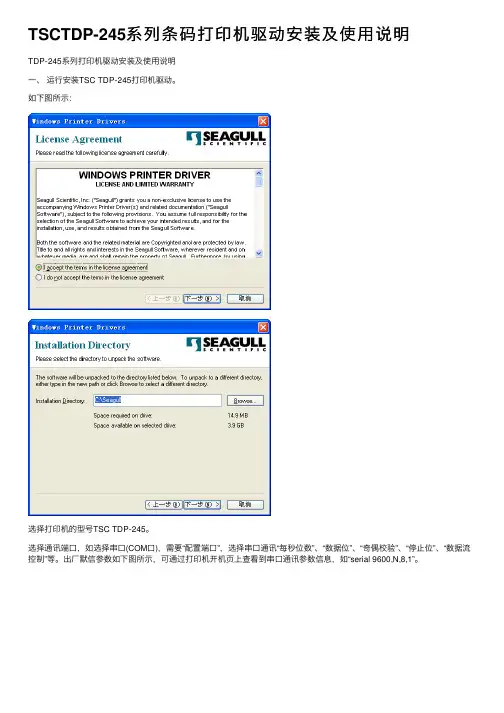
TSCTDP-245系列条码打印机驱动安装及使⽤说明TDP‐245系列打印机驱动安装及使⽤说明⼀、运⾏安装TSC TDP‐245打印机驱动。
如下图所⽰:选择打印机的型号TSC TDP‐245。
选择通讯端⼝,如选择串⼝(COM⼝),需要“配置端⼝”,选择串⼝通讯“每秒位数”、“数据位”、“奇偶校验”、“停⽌位”、“数据流控制”等。
出⼚默信参数如下图所⽰,可通过打印机开机页上查看到串⼝通讯参数信息,如“serial 9600,N,8,1”。
经过以上这些步骤,TSC TDP‐245驱动安装完成。
⼆、关于TSC TDP‐245驱动的使⽤详解。
A、选择正确的打印机通讯端⼝:打开打印机的“属性”窗⼝,如下图所⽰。
1、选择正确的打印机通迅端⼝,如“并⼝”⼀般选择“LPT1”,“串⼝”⼀般选择“COM1”,“USB”⼀般选择“USB001”,“以太⽹接⼝”则选择“添加端⼝”,如下图所⽰。
然后选择“新端⼝”,如下图所⽰。
然后选择“下⼀步”,如下图所⽰。
输⼊打印机的“IP地址”,如下图所⽰。
然后选择“下⼀步”,如下图所⽰。
然后选择“⾃定义”‐‐‐‐‐‐‐‐“设置”,如下图所⽰,确认以下图⽰信息并选择“确定”。
然后选择“下⼀步”,如下图所⽰。
最后选择“完成”即成功添加了以及⽹通迅端⼝。
然后选择以太⽹通讯端⼝“IP‐192.168.123.100”并选择“应⽤”,如下图所⽰。
B、关于打印机“属性”‐‐‐‐‐‐“打印⾸选项”的设置。
1、选择打印机“属性”‐‐‐‐‐‐“打印⾸选项”,如下图所⽰。
2、关于⾃定义纸张/标签的尺⼨:选择打印机“属性”‐‐‐‐‐‐‐“打印⾸选项”‐‐‐‐‐‐‐‐“页⾯设置”,然后选择“新建”,如下图所⽰。
如下图所⽰,定义60mm x 30mm⼤⼩的标签。
依次输⼊卷“名称”60mm x 30mm,“标签⼤⼩”,“宽度”为“60.00mm”,“⾼度”为“30.00mm”;“露出的衬底宽度”可设置“左”为“0.00mm”,“右”为“0.00mm”。
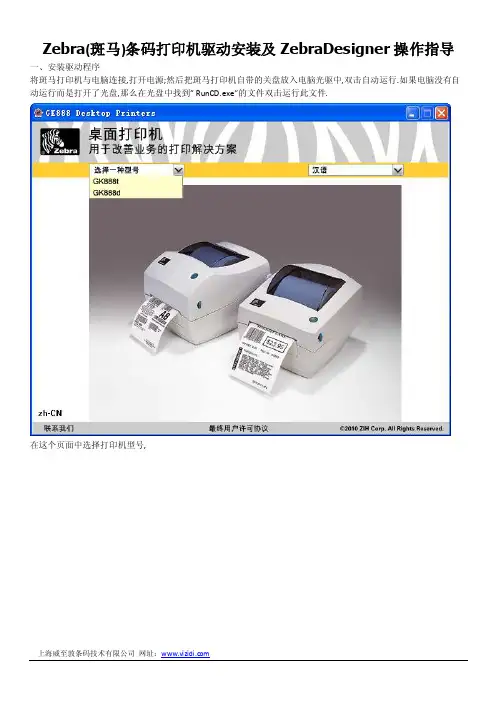
Zebra(斑马)条码打印机驱动安装及ZebraDesigner操作指导一、安装驱动程序将斑马打印机与电脑连接,打开电源;然后把斑马打印机自带的关盘放入电脑光驱中,双击自动运行.如果电脑没有自动运行而是打开了光盘,那么在光盘中找到” RunCD.exe”的文件双击运行此文件.在这个页面中选择打印机型号,点击”运行Zerbra Setup Utilities”前面的黄色剪头,弹出窗口点击按钮”Install New Printer”,弹出安装打印机驱动窗口,点击”下一步”,弹出窗口点击”安装打印机”按钮,弹出窗口选择所购买的打印机型号,点击”下一步”按钮,弹出窗口选择打印机可用端口,一般情况下,建议使用USB数据方式连接打印机和电脑,端口选择完成后点击”下一步”按钮,将”开始安装Zebra Font Downloader Setup Wizard(L)”前的勾选去掉,点击”完成”按钮;二、安装ZebraDesigner软件回到如下页面按照图片所示点击红圈位置选择”简体中文”点击”确定”按钮按照图片所示点击操作点击下一步如有需要,在红圈处更改软件安装路径,一直点击下一步,直至安装完成;三、使用ZebraDesigner软件进行标签模板的编辑选择创建新标签,点击完成按钮选择打印机驱动,点击下一步按钮将自动调整大小前面勾选去掉,填写正确的纸张大小,注意单位是毫米,填写完成后,点击下一步注意下一步到此页面,标签宽度和标签高度是不是和实际纸张大小一致,如果不一致修改,最后点击完成按钮四、添加/编辑条码:点击主界面左侧条码按钮,再在标签模板空白处左键单击,弹出页面之后,在固定条码数据中填入需要的数据内容,在条码类型中选择需要的条码类型,默认条码类型为CODE128,点击完成按钮如果需要对已经产生的条码进行更改,双击条码即可弹出条码向导页面五、添加/编辑文本:点击主界面左侧文本按钮, 再在标签模板空白处左键单击,弹出页面后,在固定文本中填入需要输入的文本内容,点击选择按钮选择需要的文本字体,建议使用黑体作为打印字体,更加清晰容易识别,点击完成按钮六、打印点击主界面上方的打印按钮,弹出窗口在数量中更改需要打印的数量,单击打印完成打印操作。

DATAMA X DMX-I-4208 条码打印机的使用说明一DATAMA X DMX-I-4208 条码打印机使用连接及耗材安装说明:一、连接打印机1. 关闭打印机和计算机的电源2. 将串行/并行线缆的一端连接到计算机的串/并行口,另一端连接到打印机的串行/并行打印端口。
3. 连接好电源电缆并打开电源开关。
注意:请注意,在打印机电源开启的情况下,禁止插拔打印电缆线。
二、安装标签纸该打印机可以安装内径为1.5或3英寸的标签纸卷,当安装1.5英寸(38毫米)的标签纸卷是,需要将3英寸(76毫米)的安装轴套拔出。
安装纸卷的最大外径可以203毫米,安装标签纸的步骤如下:1. 打开打印机右边的翻盖。
2. 旋转打印头锁定扳手(PRINTH EAD LATCH),从而升起打印头。
3. 将标签挡板(MEDIAEDGE GUIDE)滑到外侧,并旋转到水平位置。
4. 将标签套在标签轴(MEDIAHUB)上,注意纸面向上,推到最里面,将标签从导纸杆(MEDIAIDLER)的下方并通过标签检测器(MEDIASENSOR)引出,压在打印头的下面。
5. 将标签挡板推至标签的边缘,并旋转至垂直位置。
6. 滑动标签检测器,使其检测孔处于标签纸的宽度范围之内。
7. 压下打印头并锁定。
三、安装碳带1. 旋转打印头锁定扳手(PRINTH EAD LATCH),从而升起打印头。
2. 将色带卷插入碳带安装轴(RIBBON SUPPLY HUB),安装时应注意根据碳带碳层的朝向,保证碳层是面向标签纸的。
3. 将碳带引出,按打印机指示方向从碳带辊(RIBBON ROLLER)的下面饶过打印头,卷到碳带回收轴(RIBBON TAKE-UP HUB)上。
注意不要将碳带穿过标签纸检测器的中间。
连接打印机与电脑
碳带安装
打开机器外壳压住按键卡勾机心向上打开装入碳带供应轴装入碳带回收轴 (拉开时碳面朝下)
拉出碳带固定在碳带回压下机心碳带完成安装
收轴上
标签纸卷安装
打开机器放入纸卷确认纸张方向用纸夹卡住
压下机心安装完成
碳带轴心安装
图例如下:
轴心对准碳带 插入碳带 装入打印机
定位标签纸
打印之前要进行测试打印,安装好碳带纸卷后,首先确保打印机心附近没有其他物
品。
1. 打开电源(机器背后)。
确保机器正面READY 灯
亮(1)。
2. 请长按机器正面FEED (3)键不松手(约15秒),
待
READY
(1)灯和
STATUS
(2),
灯同时闪烁3次以上松手。
3. 待机器吐纸到停止以后,READY
灯亮起,
机器正常。
(★若纸张只是向前走动一点或者走动后STATUS 灯亮起,
则关闭机器重复1-3步骤 ★)
打印机驱动安装
自包装盒中光盘插入电脑中
打开光盘选择所需驱动点击安装驱动
使用软件编辑标签
自包装盒光盘中安装好软件
1.首先测量标签纸长、宽、间距
2.在软件中依次输入数值建立一个模板
图例 3. 完成后选择打印
4.点击属性
5.选择纸张类型后确定
6.选择打印份数后确定
即完成打印操作。
条码打印机的新驱动安装与使用一.打印机驱动安装1.首先把条码打印机驱动文件夹拷到除C盘以外的其他盘里面。
我以将驱动拷到E盘进行操作。
将条码打印机数据线接到电脑上,接上电源线。
2.打开条码打印机电源,电脑右下角出现发现新硬件弹出驱动安装界面3.选择点击“下一步”,进入驱动路径选择界面4.点击“浏览”选择驱动路径, 找到驱动所在的位置5.点击“确定”回到路径选择界面6.点击“下一步”提示硬件安装7.点击“仍然继续”8.如再提示有发现新硬件,按上述操作执行9.点击“完成”完成驱动安装二.打印机驱动设置1.点击桌面左下角“开始”。
出现“设置”或控制面版2.点击“控制面版的打印机和传真”,出现“打印机和传真”3.点击“打印机和传真”显示条码打印机驱动4.选中驱动,单击右键,点击“属性”出现驱动界面5.点击“打印首选项”出现首选项界面,(把高级选项里面的水平偏移设置为3mm, 垂直偏移设置为2mm)6.点击“卷”设置成如图所示点击“应用”完成这一步设置。
7.点击“选项”出现选项设置点击“确定”完成设置,回到打印机属性界面8.点击“打印测试页”观察打印机是否运行正常。
完成打印设置,在洗衣软件使用打印机进行测试。
三.注意事项1.水洗布安装:水洗布安装好后,是从下方朝前出布(跟热敏打印机打印纸安装一样)。
2.碳带安装:碳带安装时,先装左侧活动端,再装右侧且要把位置卡正。
装好以后碳带从下往上拉直(下端从下出碳带,上端从上回收已打印碳带)。
3.打印机连接电脑那端数据线,插上以后不要随便拔掉(拔掉以后驱动设置或者端口会改变),导致打印机不能打印。
4.切刀靠打印机内部一侧有一翘起铁片。
不要随便动该铁片位置,否则会出现水洗布跟碳带粘在一起,刮不下来的情况。
5.装好碳带水洗布合盖时,一定要将两侧黑色支柱压到白色按钮下方,否则打印机在使用时会把碳带切断。
6.不要用锋利器物触碰打印机切刀,以免将切刀刀口损坏。
7.条码打印机通电时,必须把打印机上的电源开关调成关闭状态。
TSC条码打印机使用说明TSC条码打印机使用说明一、商品简介TSC条码打印机是一种高效、便捷的打印设备,可用于打印各种条码和标签,广泛应用于零售、物流、制造等行业。
二、安装与设置1、安装驱动程序步骤1:将驱动光盘插入电脑,并运行安装程序。
步骤2:按照提示完成驱动程序的安装。
2、连接打印机步骤1:将打印机与电脑通过USB线连接。
步骤2:打开打印机电源,确保电源状态正常。
3、设置打印机参数步骤1:打开打印机驱动程序,选择正确的打印机型号。
步骤2:根据需要,设置打印机的纸张类型、打印质量等参数。
三、打印标签1、准备标签设计步骤1:打开标签设计软件,如LabelDirect。
2、设定打印内容步骤1:选择需要打印的内容,如文字、条码、图片等。
步骤2:设置内容的位置、大小、字体等参数。
3、进行打印步骤1:在标签设计软件中打印按钮。
步骤2:根据提示,选择打印机并确认打印参数。
步骤3:开始打印,等待打印完成。
四、常见问题与故障排除1、打印机无法正常连接或识别解决方法:检查USB连接是否松动,重新安装驱动程序。
2、打印内容错误或不完整解决方法:检查标签设计和打印参数设置是否正确,调整参数后重新打印。
3、打印质量低下或模糊解决方法:调整打印机质量设置,更换相应质量的打印纸。
附件:1、驱动安装程序光盘2、打印机说明书法律名词及注释:1、条码:一种以不同宽度的黑白条纹表示信息的图形编码。
2、标签:印刷、标记或贴在商品或物品上的纸片,用于识别、说明或分类。
3、USB:通用串行总线(Universal Serial Bus)的简称,一种计算机外部设备连接标准。
驱动安装步骤
一、准备工作
此打印机驱动文件,CITIZEN7.1.2.EXE,驱动程序文件。
如下图所示。
二、安装驱动
1、双击安装文件。
选择I accept选项,然后点击下一步。
2、然后再点下一步,直到下图所示。
取消Read选项,点击完成。
3、如下图所示,选择安装打印机,下一步。
4、如下图所示,选择CLP 621C,625打印机使用的是621C的通用驱动。
5、剩下的就直接点下一步,下一步完成即可。
只是在端口时注意选择端口,是并口线的选择LPT1(默认),如果是USB线,选择USB0001或USB0002,或其他。
这得视实际情况看,USB端口变化较多,只能选择一个端口,打测试页,如果选择正确了,会打印数据。
三、设置打印机驱动。
1、点击电脑左下角开始->设置->打印机与传真,会找到刚刚安装的打印机驱动。
2、在此驱动上点右键,选择打印首选项。
3、在打印首选项上选择“卷”,将打印后操作选择成“掑去”,再选择“选项”,将速度设置为76.2/秒,温度设置为20-25之间为佳。
速度和温度一起决定打印出来的效果。
如果打印不清晰,可将温度适当再增加。
然后点击确定,至此设置完成。
TSC TTP-244 Pro条码打印机
安装使用方法及常见问题
1.安装驱动
1.1 打开光盘内Driver目录,运行安装驱动程序:
1.2安装驱动要选择USB端口。
{ 产品说明书里有详细的安装步骤}
标签纸:50 x 20mm 双排铜板不干胶标签纸
碳带:110mm热转印碳带
2.安装碳带
2.1 将碳带回卷轴插入空的碳带纸轴中。
并将其安装入碳带回收轴的位置。
2.2 请注意碳带回收轴较大的那边是装在碳带机构的右边位置。
2.3 依相同方法将碳带卷轴插入碳带轴中。
并将其安装入碳带供应轴的位置。
2.4 将印字头座架释放杆往上拉,打开印字头座架。
2.5 拉住碳带前端向后拉,经由印字头座架下方( ↓RIBBON贴纸处)往前拉到碳带回卷轴上方。
用胶带将碳带前端的透明部份平整地贴附于碳带回卷轴上的纸轴上。
2.6 以顺时针方向卷动碳带回滚动条,使碳带前端的透明部份平整地依附在回滚动条上,直到看见黑色碳带为止。
2.7 卷紧碳带使碳带上没有任何皱折(否则打印出的条码不清晰)。
3.标签纸的安装
3.1 打开打印机的上盖。
3.2 按下印字头座架释放杆打开印字头座架。
3.3 将卷标滚动条插入卷标卷﹝印字面向外卷﹞之中心孔内。
将固定片接到标签滚动条上。
将卷标卷平稳地放置于标签架的凹槽中。
3.4 依底座印有的Label↓的箭头指示方向,将标签卷之前端从印字头座架下,经由压杆上方,再向前经过标签出口拉出。
3.5 标签纸从电路板下方穿过;依照纸卷之宽度调整导纸器,使其与标签卷宽度相符并保证居中位置。
3.6 压下印字头座架。
3.7 将卷标卷往反方向卷紧,使标签纸保持张紧的状态。
3.8 关闭打印机上盖。
4.机器初始化操作
机器初始化(恢复机器出厂设置)步骤:
4.1将机器关机;
4.2 在关机状态下,同时按住FEED进纸键和PAUSE暂停键不要松开;
4.3 然后开启机器电源,观察机器上的指示灯,当绿色指示灯和红色指示灯依次闪烁2遍之后,同时松开这两个按键,然后看到机器上两个绿色指示灯正常亮起,此过程中打印机是不走纸和碳带,即完成初始化操作。
备注:首次使用,或当机器在多次都无法检测到纸,打印亮红灯的时候,就可以先初始化机器后,再进行测纸。
5.标签纸测纸操作
5.1 将机器关机;
5.2 在关机状态
5.3 等机器出纸后,松开
5.4然后按
位置是否正确(停在每个标签的间距上)。
如果测纸后,按进纸,发现出纸位置不对,就重新做一遍测纸,如果还是不对,就需要重新进行机器初始化操作和标签纸测纸操作。
备注:在更换过纸张或者碳带后,最好是先测纸,让打印机重新检测纸张,调整到对应这种规格标签的打印位置。
6.常见问题。